知识库
 搜索
搜索
日期2020-05-13
想保留游戏中的精彩瞬间,想与友人分享美好回忆,却不知道截图方法。不用紧张,这就教大家几招实际好用的绝招。
一、利用Windows系统截图键进行截图
(全屏幕截图)键盘右上角“print screen”键,点击后,图片被系统保存在剪贴板中。再用鼠标点击“开始→程序→附件→画图”,将会打开“画图”程序,点击该窗口中的“编辑→粘贴”菜单,这时会弹出一个“剪贴板中的图像比位图大,是否扩大位图?”对话框,点击“是”,就会将该截取的图片粘贴到其中。再按下Ctrl+S键将图片保存即可。(当前活动窗口截图)在使用Print Screen进行屏幕抓图时,同时按下Alt键,就会只抓取当前活动窗口,然后按上述方法保存就可以了。
二、利用QQ截图
QQ快捷键截图,这个应该都会,但还是要说下,如果没有截图工具的话,就用QQ的截图功能:挂着QQ,按ctrl +alt+a 三个键,出现彩色箭头后,点击鼠标选择截图区域(点击并拖拽,直到选好后再松手),最后单击右键选保存,或者看见保存图标点击保存就可以了。但是现在游戏的话日渐增多所以说就会有很多游戏不支持,导致热键的冲突。
三.游戏自带/游戏平台(steam)
Steam平台玩家可以在该平台购买游戏、软件、下载、讨论、上传、分享。本身和其中的游戏能够自动进行更新,不需玩家自己手动更新。Steam平台也可以在游戏中截图来制作自己喜欢的相片。在游戏中可以截图,并保存在本地,同时可以在社区中上传自己所截的图片。默认截图键是F12。Steam用户可以在设置——游戏中这个选项卡中自定义截图按键。但是不好的就是要收费,而且很多玩家反映功能越来越多,看着乱,看的都没心情玩游戏了。
四、软件截图
游戏加加
一款国内中文免费的软件。官方网站:http://www.gamepp.com/有截图及显示fps和硬件数据等功能,此外还有屏蔽热键,时钟功能,录像等功能,支持截图热键及存放路径自定义,截图时是否保存游戏数据信息,还提供了自动截图及手速截图功能。自动截图可选择每X分钟执行自动截图一次,手速截图则是可1秒内操作次数达到玩家设定的某个值后即自动截图,截图后进行性能分析 管理及整理,自动将最近一张截图保存在粘贴板,格式bmp/png/jpg三种。
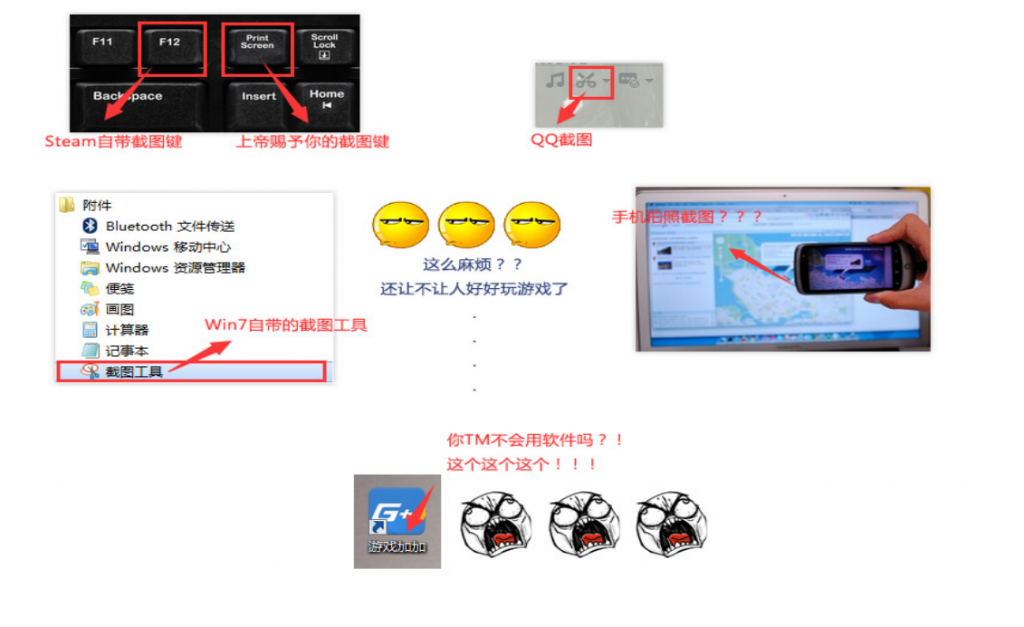
GamePP Copyright 2013-2024 GamePP.com All rights reserved.成都格姆皮皮科技有限公司版权所有蜀ICP备2023004459号-4
